الإعلانات
إن ظهور شاشات فائقة الدقة وشاشات 4K يمنح مستخدمي الكمبيوتر مساحة شاشة أكبر من أي وقت مضى. ولكن مع وجود مساحة كبيرة للأنشطة ، من الصعب الحفاظ على الشاشة منظمة. كيف يمكنك الاحتفاظ بمستندات عملك في منطقة واحدة ، أو التأكد من فتح Spotify في نفس المكان كل صباح؟
وقد أخذ بعض مصنعي الشاشات هذا الأمر في الاعتبار. يمكنك استخدام فواصل الشاشة والمكتب للتحكم في كل منطقة من شاشتك ، مع شبكات إضافية إضافية ، ومناطق مرقمة ، وأكثر من ذلك بكثير.
إليك أفضل مقسم شاشة افتراضي مجاني ومتميز ومراقبة تطبيقات الإدارة!
1. ماكس تو
MaxTo هو تطبيق مقسم شاشة وإدارة نافذة رائع. كما يوحي سطر الوصف ، هو "مدير النوافذ الذي لم تكن تعلم أنك فاتك".
يمكنك استخدام MaxTo لتقسيم شاشتك إلى مناطق باستخدام منزلقات التطبيق. يمكنك إعادة ضبط المنزلقات بدون مشكلة ، مما يسمح لك بالتحكم في فواصلك بسرعة. بمجرد أن تكون المناطق في مكانها ، يمكنك تغيير النوافذ الخاصة بك حول المناطق ، مع الضغط على مفتاح Shift أثناء السحب لالتقاط نافذتك إلى منطقة.
هناك أيضًا خيار حفظ تخطيطات منطقة الشاشة المختلفة. يمكنك تحميل تخطيطات مختلفة للشاشة حسب سير عملك ، دون الحاجة إلى سحب أشرطة التمرير الخاصة بك. ميزة أخرى مفيدة MaxTo هي
وصفات. يمكنك برمجة وصفة MaxTo لفتح برامج متعددة عبر مناطق نافذتك بضغطة اختصار واحد.MaxTo هو تطبيق متميز لإدارة الشاشة. يكلف الاشتراك مدى الحياة 29 دولارًا في وقت كتابة هذا التقرير. ومع ذلك ، هناك نسخة تجريبية مجانية متاحة إذا كنت ترغب في اختبار MaxTo قبل الالتزام.
تحميل: MaxTo لـ شبابيك (تجربة مجانية)
2. GridMove
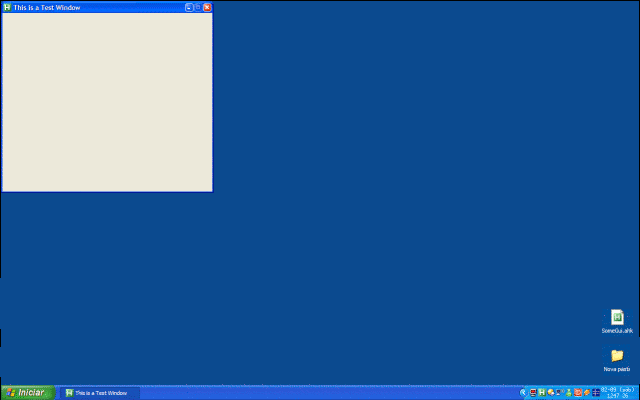
GridMove هو أداة مجانية لإدارة الشاشة والنوافذ. يأتي مزودًا بالعديد من ميزات إدارة النوافذ ، مثل طرق التفاعل المختلفة ، والقوالب الجاهزة للشبكة ، ومفاتيح التشغيل السريع القابلة للتخصيص.
يمكنك أيضًا إنشاء شبكات انجذاب شخصية لمتطلبات سطح المكتب والشاشة. يعد الخيار المخصص مثاليًا للشاشات فائقة الاتساع التي تتميز بنسب شاشة أكبر من الخيارات الافتراضية. هناك أيضا موضوع المنتدى GridMove واسعة النطاق مع شبكات مخصصة لمستخدم آخر. بشكل عام ، يعد GridMove تطبيقًا مفيدًا لإدارة النوافذ مجانًا.
تحميل: GridMove ل شبابيك (مجانا)
3. مقسم سطح المكتب
يقسم Desktop Divider شاشتك إلى عدة "مناطق متجاورة غير متقاطعة" ، والتي يشير إليها Desktop Divider على أنها مربعات. بلاط تقسيم سطح المكتب قابل للتخصيص. يمكنك إنشاء مربعات بأحجام مختلفة لإتقان تخطيط شاشتك.
هناك أيضًا بعض الاختصارات المفيدة لمساعدتك في إدارة الشاشة العريضة. على سبيل المثال ، يمكنك تعيين عدد المربعات التي تريدها ، ثم التبديل بين المربعات.
تحميل: مقسم سطح المكتب لـ شبابيك (مجانا)
4. ديفي
يتيح لك Divvy "تقسيم" عقارات الشاشة إلى عدة مناطق سهلة الاستخدام. يمكنك استخدام شبكة الشاشة المدمجة لإنشاء مناطق تناسب نمط عملك ، ثم تعيين اختصارات لوحة المفاتيح لتحريك نوافذ التطبيق بينها بسرعة.
بدلاً من ذلك ، في كل مرة تحرك فيها نافذة ، تظهر شبكة Divvy ، ويمكنك تحطيم نافذتك إلى حجم معين.
Divvy هي أداة متميزة ، تكلف 14 دولارًا لكل من Windows و macOS. هناك أيضًا إصدار تجريبي مجاني ، لذلك يمكنك اختبار Divvy قبل الشراء.
تحميل: ديفي ل شبابيك | macOS (كلتا المحاكمات المجانية)
5. AquaSnap
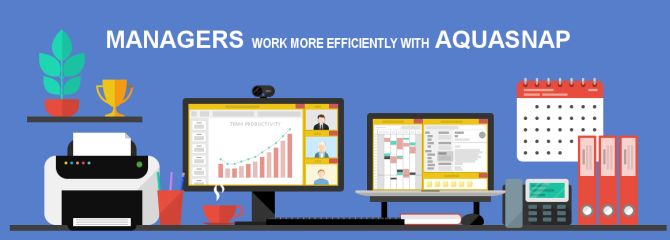
يجلب AquaSnap وظائف أنظمة التشغيل الحديثة إلى الإصدارات القديمة من Windows. يمكنك استخدام AquaSnap لتقسيم النوافذ بسرعة إلى أحجام متساوية ، والانطباق على شبكات النوافذ المحددة ، وأكثر من ذلك بكثير. هناك ميزة أخرى مفيدة في AquaSnap وهي التقاط عدة نوافذ معًا ، مما يسمح لك بنقلها في نفس الوقت.
على الرغم من أن AquaSnap تم تصميمه مع مراعاة الإصدارات القديمة من Windows ، فإن الالتقاط الواسع والقدرة على نقل العديد من النوافذ معًا يجعلها تطبيقًا جديرًا بالاهتمام لمستخدمي الشاشات فائقة الاتساع. أو ، إذا كنت مستخدمًا يكره مساعدة المفاجئة ، فتعلم كيفية تبديل مساعدة المفاجئة بنقرات قليلة فقط.
تحميل: AquaSnap ل شبابيك (مجانا)
6. مدير العرض الظاهري
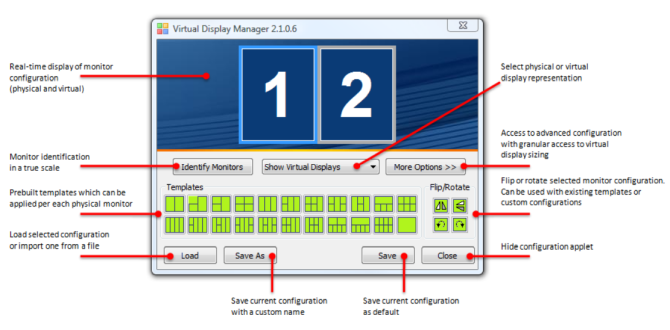
يعد Virtual Display Manager (VDM) أداة قوية لإدارة الشاشة مع دعم إعدادات فائقة العرض ومتعددة الشاشات.
يمكن لـ VDM تقسيم كل شاشة إلى ما يصل إلى 16 شاشة عرض افتراضية فردية ، مما يسمح بالتحكم الدقيق في شاشتك. يمكنك تحديد مقياس كل شاشة افتراضية ، وتخصيص شاشات العرض الافتراضية فوق كل شاشة. هناك العديد من الإعدادات المسبقة لتكوين العرض الافتراضي ، ولكن يمكنك بسهولة إعداد التكوين الشخصي وحفظه.
أيضًا ، تسهل لوحة تكوين Virtual Display Manager تبديل التكوين الخاص بك ، وتغيير الإعداد الخاص بك بسرعة.
VDM هي أداة متميزة ، تكلف 35 دولارًا لترخيص جهاز كمبيوتر واحد. هناك أيضًا إصدار تجريبي مجاني متاح للاختبار قبل الشراء.
تحميل: مدير العرض الظاهري ل شبابيك (تجربة مجانية)
7. المناطق الفاخرة
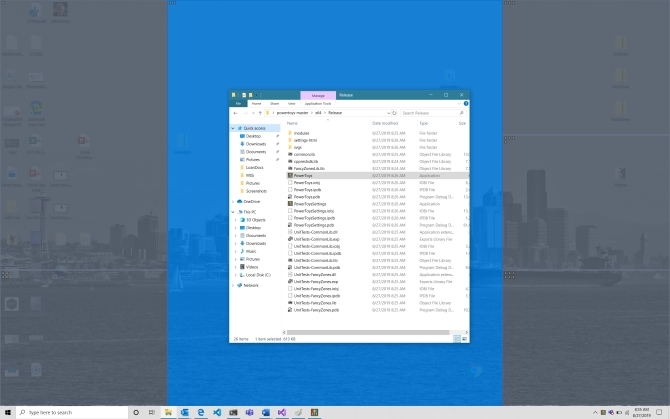
لا شك أن الفائز بأفضل أداة لإدارة النوافذ يذهب إلى Microsoft Fancy Zones. Fancy Zones هي امتداد لأداة Snap في Windows 10. إنه يجلب وظائف العديد من التطبيقات الأخرى في هذه القائمة إلى تطبيق خاص بـ Windows 10.
تقوم Fancy Zones بتقسيم تخطيط شاشتك إلى العديد من تخطيطات الشاشة سهلة الاستخدام. تتضمن التخطيطات الافتراضية الصفوف والأعمدة والشبكات وشبكة أولوية يدوية. تضيف كل شبكة خطوطًا إضافية إلى شاشتك ، مما يسمح لك بدفع تطبيقاتك حول الشاشة بسهولة. إذا كانت الشبكات الافتراضية في Fancy Zone لا تناسبك ، فيمكنك إنشاء تخطيط شبكة مخصص مع مناطق متعددة.
لاستخدام Fancy Zones ، يجب تثبيت أدوات PowerToys المساعدة ، ثم تمكين Fancy Zones من خلال مدير المرافق.
تحميل: PowerToys ل شبابيك (مجانا)
يعد تطبيق Fancy Zones جزءًا من مشروع Microsoft PowerToys الذي تم تنشيطه. كان PowerToys عبارة عن مجموعة من تطبيقات أداة النظام المجانية التي طورتها Microsoft لنظام التشغيل Windows 95 و Windows XP ، والآن لنظام التشغيل Windows 10. تم دمج العديد من PowerToys الأصلية الآن في نظام تشغيل Windows ، مثل موجه الأوامر هنا (يفتح نافذة موجه الأوامر في مجلدك الحالي) و أرسل إلى X (إرسال الملف المحدد إلى موقع من قائمة السياق).
يمكنك تثبيت الأداة المساعدة PowerToys ، ثم تحقق مرة أخرى بشكل دوري بحثًا عن أي مرافق جديدة.
الأدوات الأخرى المتاحة بالفعل تشمل إعادة تسمية (دمج خيارات إعادة تسمية الملف على نطاق واسع) و دليل اختصار مفتاح Windows (يؤدي الضغط على مفتاح Windows لمدة ثانية واحدة إلى إنتاج دليل مختصر لاختصار لوحة المفاتيح). يعمل فريق PowerToys أيضًا على تطوير أداة تسجيل شاشة GIF متحركة وأداة تسمح لك بتكبير أي نافذة إلى سطح مكتب جديد.
إدارة شاشة Ultrawide أو 4K
إذا كان لديك شاشة فائقة أو 4K ، أو حتى تكوين متعدد الشاشات ، فمن المهم إدارة الشاشات. يعني تحقيق أقصى استفادة من الشاشات إنتاجية إضافية وتجربة أفضل للكمبيوتر الشخصي من جميع النواحي.
هل تتساءل عن إنشاء عدة شاشات؟ تحقق من كاملة دليل لإعداد شاشات متعددة في Windows 10 الدليل الكامل لإعداد عروض متعددة في Windows 10لإنتاجيتك ، شاشتان أفضل من شاشة واحدة. دعونا نرى كيف يمكنك تخصيص شاشتك الثانية بأفضل الأدوات المتاحة على الإنترنت. اقرأ أكثر .
جافين هو كاتب أول في MUO. وهو أيضًا محرر ومدير تحسين محركات البحث لموقع شقيق MakeUseOf الذي يركز على التشفير ، Blocks Decoded. حصل على درجة البكالوريوس (مع مرتبة الشرف) في الكتابة المعاصرة مع ممارسات الفن الرقمي المنهوبة من تلال ديفون ، بالإضافة إلى أكثر من عقد من الخبرة في الكتابة المهنية. يتمتع بكميات وفيرة من الشاي.